Los gráficos de Sankey muestran un flujo de un conjunto de valores a otro y son eficaces para analizar los movimientos de información a lo largo del tiempo. En esta página, se proporciona una descripción general de los gráficos de Sankey y las opciones de configuración en Looker Studio.
Gráficos de Sankey en Looker Studio
Los diagramas de Sankey son ideales para representar una correlación de muchos a muchos entre dos dominios o varias rutas a través de un conjunto de etapas. Por ejemplo, un gráfico de Sankey puede visualizar de manera eficaz la relación entre las universidades y las carreras, o bien mostrar cómo fluye el tráfico web a través de las diferentes páginas de un sitio web. Esta visualización es más útil cuando un conjunto de datos incluye varias dimensiones que se relacionan entre sí de forma jerárquica y secuencial.
Un gráfico de Sankey conecta los datos a través de nodos. Las conexiones entre los nodos se denominan vínculos.
Los nodos que vinculan el flujo desde se denominan nodos fuente. Los nodos a los que fluyen los vínculos se denominan nodos objetivo.
El grosor de las vinculaciones también se conoce como peso, que suele ser una representación de una agregación o una métrica. Cuanto más alto sea el valor de la métrica, más grueso será el vínculo o mayor será el peso.
Ejemplo de gráfico de Sankey
En el siguiente diagrama de Sankey, se muestra la cantidad de viajes entre países con la configuración de estilo predeterminada.
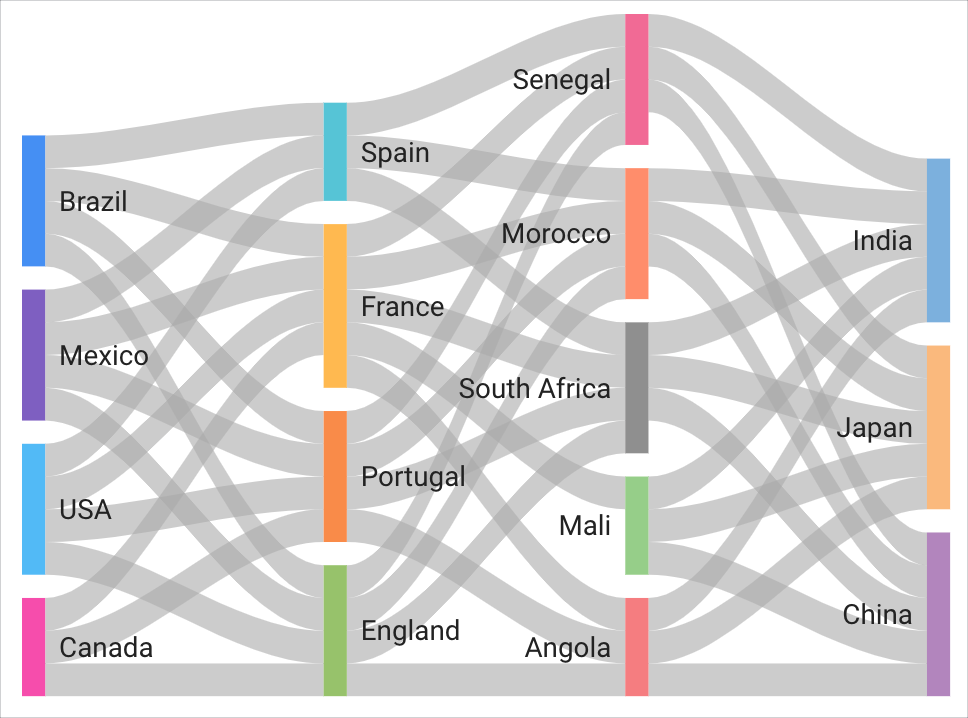
Los nodos son países basados en dos dimensiones: Llegadas y Salidas. Los vínculos que fluyen entre los nodos muestran la métrica Record Count como la métrica Weight. Los datos se renderizan como un gráfico de Sankey de varias etapas debido a la forma en que los valores de Arrivals y Departures se corresponden en el conjunto de datos.
Puedes interactuar con los gráficos de Sankey de varias maneras:
- Puedes destacar la relación entre vínculos y nodos específicos seleccionándolos en un gráfico de Sankey.
- Puedes mantener el cursor sobre un vínculo para acceder a una información sobre herramientas que muestra más detalles sobre el vínculo.
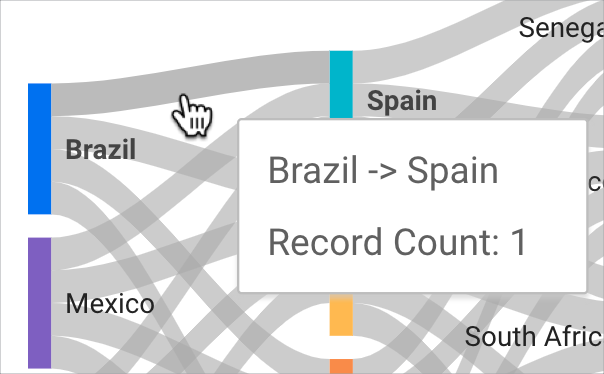
Requisitos
Un gráfico de Sankey requiere los siguientes elementos:
- Dos dimensiones:
- Es una dimensión que representa los nodos a los que fluyen los datos hacia (también conocido como el objetivo).
- Es una dimensión que representa los nodos desde los que fluyen los datos (desde) (también conocidos como la fuente).
- Una métrica para indicar el peso (grosor de las vinculaciones) entre los nodos
Agrega el gráfico
Agrega un gráfico nuevo o selecciona uno existente. Luego, usa el panel Propiedades para configurar las propiedades de las pestañas Configuración y Estilo del gráfico y, así, establecer los datos y el estilo del gráfico, respectivamente.
Configura los datos del gráfico
Las opciones de la pestaña Configuración del panel Propiedades determinan cómo se organizan y muestran los datos del gráfico.
Fuente de datos
Una fuente de datos proporciona la conexión entre el componente y el conjunto de datos subyacente.
- Para cambiar la fuente de datos del gráfico, haz clic en el nombre de la fuente de datos actual.
- Para ver o editar la fuente de datos, haz clic en el ícono
 Editar fuente de datos. (Debes tener al menos permiso de visualizador para ver este ícono).
Editar fuente de datos. (Debes tener al menos permiso de visualizador para ver este ícono). - Haz clic en Combinar datos para ver datos de varias fuentes de datos en el mismo gráfico. Obtén más información sobre la combinación de datos.
Dimensión
Las dimensiones son categorías de datos. Los valores de dimensión (los datos que contiene la dimensión) son nombres, descripciones o cualquier otra característica de una categoría.
Los diagramas de Sankey requieren al menos dos dimensiones.
Métrica de peso
Las métricas miden los elementos que se incluyen en las dimensiones y proporcionan la escala numérica y las series de datos para el gráfico.
Las métricas son agregaciones que provienen del conjunto de datos subyacente o que son el resultado de aplicar implícita o explícitamente una función de agregación, como COUNT(), SUM() o AVG(). La métrica en sí no tiene un conjunto de valores definido, por lo que no puedes agrupar por una métrica como lo haces con una dimensión.
Obtén más información sobre la agregación.
El valor de la métrica de peso indica el grosor de las vinculaciones entre los nodos: cuanto más alto sea el valor, más gruesa será la vinculación. Los diagramas de Sankey requieren al menos una métrica.
Filtro
Los filtros restringen los datos que se muestran en el componente, ya que incluyen o excluyen los valores que especificas. Obtén más información sobre la propiedad del filtro.
Las opciones de filtro incluyen las siguientes:
- Nombre del filtro: Haz clic en un filtro existente para editarlo. Coloca el cursor sobre el nombre del filtro y haz clic en la X para borrarlo.
- Agregar filtro: Haz clic en esta opción para crear un filtro nuevo para el gráfico.
Dimensión de período
Esta opción aparece si tu fuente de datos tiene una dimensión de fecha válida.
La dimensión de período se usa como base para limitar el período del gráfico. Por ejemplo, esta es la dimensión que se usa si estableces una propiedad de período para el gráfico o si un usuario del informe usa un control de período para limitar el período.
Filtro de período predeterminado
El filtro de período predeterminado te permite establecer un período para un gráfico individual.
Las opciones predeterminadas del filtro de período incluyen las siguientes:
- Automático: Usa el período predeterminado, que se determina según la fuente de datos del gráfico.
- Personalizado: Te permite usar el widget de calendario para seleccionar un período personalizado para el gráfico.
Obtén más información para trabajar con fechas y horas.
Límite de filas
El límite de filas controla la cantidad de registros que se incluyen en la consulta de una visualización. Selecciona un límite de filas de hasta 5,000 en el menú desplegable.
Interacciones con gráficos
Cuando la opción Filtro cruzado está habilitada en un gráfico, este funciona como un control de filtro. Para filtrar el informe, haz clic en el gráfico o desplaza el mouse sobre él. Obtén más información sobre el filtrado cruzado.
Opciones de filtro cruzado
Cuando la opción Filtro cruzado en la sección Interacciones del gráfico está habilitada, puedes seleccionar una opción en el menú desplegable Filtro cruzado por para filtrar otros gráficos del informe por un nodo o vínculo que un usuario seleccione en la visualización.
Aplica diseño al gráfico
Las opciones de la pestaña Estilo controlan la presentación y la apariencia generales del gráfico.
Título del gráfico
Activa el interruptor Mostrar título para agregar un título al gráfico. Looker Studio puede generar automáticamente un título, o bien puedes crear un título personalizado para el gráfico. También puedes personalizar el diseño y la ubicación del título.
Generar automáticamente
Esta opción está habilitada de forma predeterminada. Cuando la opción Generar automáticamente está habilitada, Looker Studio genera un título basado en el tipo de gráfico y los campos que se usan en él. El título generado automáticamente se actualizará si cambias el tipo de gráfico o realizas cambios en los campos que se usan en el gráfico.
Para agregar un título personalizado a tu gráfico, ingrésalo en el campo Título. Se desactivará el parámetro de configuración Generar automáticamente.
Opciones de título
Cuando el parámetro de configuración Mostrar título está habilitado, puedes usar las siguientes opciones de título:
- Título: Proporciona un campo de texto en el que los editores de informes pueden ingresar un título personalizado para el gráfico.
- Familia de fuentes: Establece el tipo de fuente para el texto del título.
- Tamaño de fuente: Establece el tamaño de fuente del texto del título.
- Color de fuente: Establece el color de fuente del texto del título.
- Opciones de estilo de fuente: Aplica negrita, cursiva o subrayado al texto del título.
- Arriba: Coloca el título del gráfico en la parte superior.
- Inferior: Coloca el título del gráfico en la parte inferior.
- Izquierda: Alinea el título del gráfico al lado izquierdo del gráfico.
- Centrar: Centra el título del gráfico de forma horizontal.
- Derecha: Alinea el título del gráfico al lado derecho del gráfico.
Colorear según
Estas opciones controlan el color de la visualización de Sankey:
- Un solo color: Cuando se selecciona esta opción, la serie de datos se muestra en tonos de un solo color. De lo contrario, el gráfico se mostrará en varios colores, según el tema del informe. Puedes establecer colores específicos con el selector de color de cada serie de datos.
- Orden de los nodos: Muestra los valores en orden del tamaño del nodo, lo que refleja el valor de la métrica de peso.
- Valores de dimensión: Esta opción colorea cada valor de dimensión del gráfico con el color que se especifica en el mapa de colores de valores de dimensión. Esta opción garantiza que tus datos usen el color de manera coherente, independientemente de la posición de esos datos en el gráfico.
Texto
Estas opciones controlan la apariencia de las etiquetas de valores que aparecen en un gráfico de Sankey. Cada opción te permite especificar lo siguiente:
- Familia de fuentes: Especifica la familia de fuentes de las etiquetas de valores a partir de una serie de opciones de menú desplegable.
- Tamaño de fuente: Especifica el tamaño de las etiquetas de valores en píxeles a partir de una serie de opciones de menú desplegable.
- Color de fuente: Especifica el color de las etiquetas de valores desde un menú de paleta de colores.
- Negrita: Cuando el parámetro de configuración Negrita está habilitado, las etiquetas de valores aparecen en negrita.
Vínculo
Los menús desplegables Modo de color del vínculo y Iteraciones controlan la apariencia de los vínculos que fluyen entre los nodos en un gráfico de Sankey.
El menú desplegable Modo de color de vínculo contiene varias opciones que te permiten elegir la forma en que aparecen los vínculos en los diagramas de Sankey. Las opciones incluyen lo siguiente:
- Predeterminado: Muestra los vínculos en gris y los nodos según la opción especificada en la sección Color por.
- Color de la fuente: Muestra los vínculos con el mismo color que el nodo fuente.
- Color de destino: Muestra los vínculos con el mismo color que el nodo de destino.
- Gradiente: Muestra los vínculos en un gradiente de color entre el color del nodo de origen y el color del nodo de destino.
El menú desplegable Iteraciones te permite seleccionar un número que especifica la colocación de los nodos para una legibilidad óptima. Cuanto mayor sea el número seleccionado, más organizado será el diseño de los diagramas de Sankey complejos.
Nodo
Las opciones Grosor del nodo y Padding del nodo controlan la apariencia de los nodos en un gráfico de Sankey:
- El menú desplegable Grosor del nodo te permite especificar el grosor de cada nodo. Cuanto mayor sea el número, más grueso será el nodo.
- El menú desplegable Padding del nodo te permite especificar el padding alrededor de cada nodo y controlar el espaciado entre los vínculos. Cuanto mayor sea el número, más compacto será el nodo y mayor será el espacio entre los vínculos.
Faltan datos
Esta opción aparece cuando a tu dimensión de tiempo le faltan datos. Cuando Looker Studio determina que a tu dimensión de tiempo le faltan datos, puedes seleccionar una de las siguientes opciones para indicar que no hay datos:
- Line to zero: Cuando seleccionas esta opción, una serie de líneas se reduce a cero para las fechas faltantes. Esta es la opción predeterminada.
- Saltos de línea: Cuando se selecciona esta opción, los datos faltantes aparecen como saltos en la serie de datos.
- Interpolación lineal: Cuando se selecciona esta opción, Looker Studio continúa la serie conectando los puntos de datos a cada lado de los datos faltantes.
Fondo y borde
Estas opciones controlan la apariencia del contenedor de fondo del gráfico:
- Fondo: Establece el color de fondo del gráfico.
- Opacidad: Establece la opacidad del gráfico. El 100% de opacidad oculta por completo los objetos detrás del gráfico. La opacidad del 0% hace que el gráfico sea invisible.
- Color del borde: Establece el color del borde del gráfico.
- Radio del borde: Agrega bordes redondeados al fondo del gráfico. Cuando el radio es 0, la forma de fondo tiene esquinas de 90°. Un radio de borde de 100° produce una forma circular.
- Peso del borde: Establece el grosor de la línea del borde del gráfico.
- Estilo del borde: Establece el estilo de la línea del borde del gráfico.
- Add border shadow: Agrega una sombra a los bordes inferior y derecho del gráfico.
Encabezado del gráfico
El encabezado del gráfico permite a los usuarios realizar varias acciones en el gráfico, como exportar los datos, explorar en detalle o de forma general, o bien ordenar el gráfico. Las opciones de encabezado del gráfico incluyen las siguientes:
- Encabezado del gráfico: Controla dónde aparece el encabezado del gráfico. Las opciones de Encabezado del gráfico incluyen las siguientes:
- No mostrar: Las opciones de encabezado nunca aparecen. Ten en cuenta que los usuarios que visualizan los informes siempre pueden acceder a las opciones haciendo clic con el botón derecho en el gráfico.
- Mostrar siempre: Las opciones de encabezado siempre aparecen.
- Mostrar al colocar el cursor (opción predeterminada): Aparecen tres puntos verticales cuando mantienes el cursor sobre el encabezado del gráfico. Haz clic en ellas para acceder a las opciones del encabezado.
- Color de fuente del encabezado: Establece el color de las opciones del encabezado del gráfico.
Restablecer el tema del informe
Haz clic en Restablecer el tema del informe para restablecer la configuración del gráfico a la configuración del tema del informe.

